僕は普段、視線入力装置Tobii 4c のマウスワープ機能を使ってパソコンを操作しています。
マウスを少し動かした時に見てる方向に カーソルがワープするという地味な機能ですが、病気の進行で狭くなった手先の可動範囲を上手くカバーしてマウス操作を助けてくれる、僕のパソコン操作環境にはなくてはならない大事な機能です。
しかしこのTobiiさん、たまに起動してくれません(´;ω;`)
実はこの問題、Tobii使用者の間ではよく話題に上がります。
原因はTobiiデバイスドライバの不具合で、大概ドライバの再インストールで何とかなります。
それでも上手くいかない場合の対処法はこちらのsamさんの記事が詳しいです。

基本的に再インストールすれば起動しますし、その後遅延開始の設定をすれば次回Windows起動時にはちゃんと自動的に起きてくれるようになります。
それでもたまに起きてくれないことがあります(´;ω;`)
最近頻度が増してきています。
一度全てのプログラムからTobiiっぽいのを起動してみたりしましたが!マーク出てダメでした。
毎朝再インストールやらをするのにも飽きてきたある日、途中である事を試したら上手くいきました。
これから紹介するのは再インストールすら面倒になって出来るだけ手間をかけずにTobiiさんを強制的に叩き起こす方法です。自己責任でお願いします。
その方法とは、
スタートメニュー Windows 管理ツール→サービスの Tobii Service から開始する。
以上です。
これでアンインストールとインストールの操作の手間と待ち時間を短縮出来るので意外と助かります。マウスワープ無しだと手順は少ない方がいいのです。
詳しい手順をそのうち追記します。遅延開始の設定とほぼ同じです。
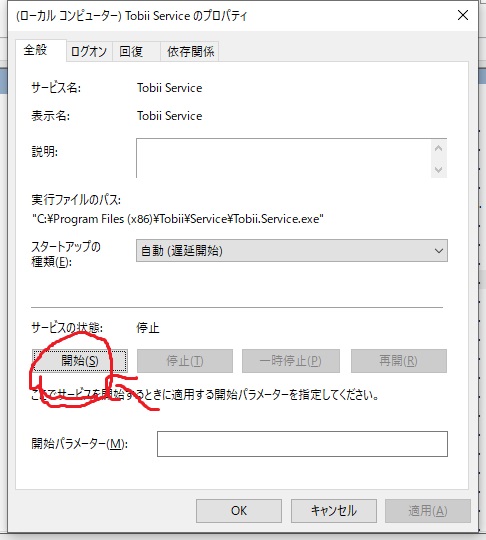
最近はサービスへのショートカットをタスクバーに置いてます。


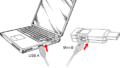
コメント